|
Jet

(Résultat réduit)
Cliquer sur le tag pour le visualiser sous forme de
"script".
**********
Ce tutoriel est
une traduction d'une création originale de Jeannette
dont j'ai obtenu la permission
pour la traduire.
Vous trouverez le tutoriel original
ici.
Pour visiter son merveilleux site, cliquer ici.
Thank you Jeannette for giving me the permission to translate your
tutorial.
Il est strictement interdit de reproduire ce tutoriel sans la
permission de l'auteur.
**********
La création de cette traduction a été réalisée avec PSP XI.
Vous aurez besoin pour faire ce tutoriel
Filtres
* Greg's Factory Output Vol. II
* Vizros 4
Pour télécharger ces filtres, cliquez ici
Installer les filtres dans le répertoire Plugins de votre choix
Matériel
* Tube - Pinceau
À placer dans le répertoire de votre choix.
Le tube de la femme est une création de Jet.
Jet échange ses tubes sur le groupe d'échange
Top_Design_Tubes
* Script Jeannette Jet Tag - À placer dans le même répertoire où
vous sauvegarderez votre tag.
Le script est la propriété de Jeannette. Le conserver tel
quel. Ne changer que les images du fond, de la bordure et du
tag.
Merci de respecter son travail.
** Les calques de
certains tubes sont invisibles afin
de réduire le poids du fichier Matériel.
Pour les rendre visible, enlever le X rouge dans la palette des
calques. **
Il
est strictement interdit d'enlever
la signature, de renommer les tubes ou de redistribuer les tubes
sans l'autorisation écrite des créateurs de ces tubes.
Merci de respecter leurs conditions d'utilisations.
**********
Télécharger le matériel ici
Attention
En cliquant sur le lien, vous
aurez une nouvelle fenêtre qui s'ouvrira.
Repérer dans la liste le fichier Matériel dont vous avez
besoin.
Cliquez dessus. Une autre fenêtre va s'ouvrir.
Dans le bas de la fenêtre, il sera écrit "Loading file info.
Please wait..."
Quand le fichier sera disponible, vous verrez au même endroit
les informations concernant ce fichier
Cliquer sur "Download file" pour télécharger le matériel.
**********
Préparation.
À l'aide de la touche Shift et la lettre D de votre clavier,
faire une copie du matériel. Fermer les originaux.
Palette Styles et Textures.
Mettre la couleur #c39586 pour le Premier plan
et la couleur #75493b pour l'Arrière-plan.
Ouvrir la fenêtre de configuration de la couleur Arrière-plan
Onglet Dégradé
Repérer le dégradé Premier plan-Arrière-plan
Style Linéaire - Angle à 45 - Répétitions à 3 - Inverser coché
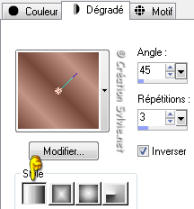
**********
Vous êtes prêt alors allons-y. :)
**********
|
Pour vous guider pendant la création de ce tag,
cliquer sur cette flèche avec le bouton gauche la souris
et déplacer pour marquer votre ligne

|
**********
Étape 1.
Ouvrir une nouvelle image de 700 x 500 pixels, fond
transparent
Outil Pot de peinture
Avec le bouton droit de la souris.
appliquer le dégradé Arrière-plan
Effets - Effets de bords - Accentuer davantage
Répéter une autre fois
Étape 2.
Sélections - Sélectionner tout
Sélections - Modifier - Contracter de 100 pixels
Sélections - Inverser
Image - Miroir
Réglage - Flou - Flou Radial
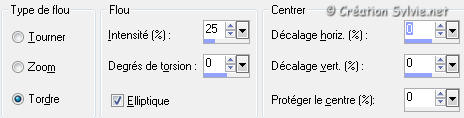
Effets - Effets de bords - Accentuer
Sélections - Désélectionner tout
Étape 3.
Aller au tube jet-woman17-juli-2007klein
Édition - Copier
Retourner à votre tag
Édition - Copier comme nouveau calque
Placer à droite
(Voir Résultat final)
Effets - Effets 3D - Ombre de portée
5 ~ 5 ~ 70 ~ 25.00, couleur Noire
Réglage - Netteté - Netteté
Étape 4.
Calques - Dupliquer le tube
Image - Miroir
Placer la copie du tube comme ceci :

Calques - Agencer - Déplacer vers le bas
Palette des calques
Réduire l'opacité de la copie à 14
Étape 5.
À l'aide de la touche Shift et la lettre D de votre clavier,
faire une copie du tag
Nous allons travailler avec la copie
Calques - Fusionner - Fusionner les calques visibles
Étape 6.
Effets - Modules externes - Vizros - Box
Ne changer que les Dimensions X - Y - Z à 249
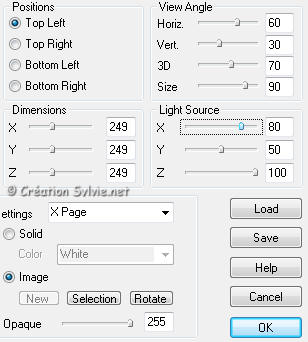
Étape 7.
Outil Baguette magique - Tolérance à 0 - Anticrénelage
décoché
Sélectionner la partie blanche de l'image
Sélections - Inverser
Note de la traductrice
Afin d'éviter d'avoir une bordure dentelée après avoir
copié le cube,
j'ai contracté la sélection de 1 pixel
Édition - Copier
Retourner à votre première image
Édition - Coller comme nouveau calque
Image - Miroir
Placer comme ceci :

Palette des calques
Activer le calque en haut de la pile
Étape 8.
Calques - Nouveau calque raster
Outil Sélection - Rectangle
Faire une sélection comme ceci :

Outil Pot de peinture
Appliquer la couleur Premier plan dans la sélection
Effets - Effets de textures - Stores
10 ~ 50
Couleur Noire
Horizontal décoché
Lumière haut/gauche coché
Effets - Effets de distorsion - Miroir déformant
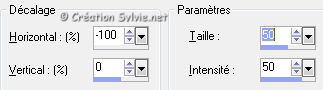
Sélections - Désélectionner tout
Étape 9.
Image - Miroir
En vous référant à la règle,
déplacer à gauche à 110 pixels de largeur

Outil Gomme à effacer
Taille à 25
Rigidité à 0
Pas à 32
Effacer délicatement les trois premières bandes

Effets - Effets de bords - Accentuer davantage
Palette des calques
Réduire l'opacité à 30
Calques - Dupliquer
Image - Miroir
Déplacer ce calque en dessous du calque Raster 2
(Tube de la femme à droite)
Étape 10.
Palette des calques
Activer le calque en haut de la pile
Calques - Dupliquer
Image - Rotation - Rotation libre
Droite coché - 90 degrés coché
Ne rien cocher dans le bas de la fenêtre
Placer dans le haut du tag

Calques - Dupliquer
Image - Renverser
Placer comme ceci :

Étape 11.
Palette des calques
Activer le calque Raster 4
et le déplacer en dessous du calque Raster 2
Note de la traductrice
J'ai fusionné ensemble les 4 quatre calques
Ensuite avec la gomme à effacer,
j'ai effacé les petites lignes superflues

Calques - Fusionner - Tous aplatir
Étape 12.
Image - Ajouter des bordures - Symétrique coché
Taille à 1 pixel = Couleur Premier plan
Taille à 2 pixels = Couleur Arrière-plan
Taille à 1 pixel = Couleur Premier plan
Étape 13.
Calques - Nouveau calque raster
Outil Pinceau
Repérer le pinceau dromen2
Taille à 350
Appliquer le pinceau avec la couleur Premier plan
dans le haut du tag, à gauche
(Voir Résultat final)
Effets - Effets 3D - Ombre de portée
1 ~ 1 ~ 70 ~ 1.00, couleur Noire
Effets - Modules externes -
Greg's Factory Output Vol. II - Pool Shadow
Configuration par défaut
Palette des calques
Réduire l'opacité à 88
Étape 14.
Ajouter votre signature
Calques - Fusionner - Fusionner les calques visibles
Voilà, votre tag est terminé.
Il ne vous reste plus qu'à l'enregistrer en format JPG, compression à 25
J'espère que vous avez aimez faire ce tutoriel.
**********
Si vous utilisez le script,
enregistrer le tag dans le même répertoire que le fichier HTML
du script.
Vous aurez également besoin de deux tuiles de fond dont un motif
Or
N'oubliez pas ! Il est important que tous les fichiers soit dans
le même répertoire pour que le script fonctionne bien.
**********
Note de la traductrice.
Pour bien vous retrouverez avec le matériel de votre script,
nommez vos tuiles du même nom que votre tag
mais ajouter fond à la fin.
Il est important pour que le script fonctionne bien, de mettre
tous les fichiers nécessaire dans le même dossier
Voici une partie du script où vous devez faire les changements
<BODY ID="back" bgcolor="#462921">
<img id="back1"class=pl src="Zet
hier je achtergrond">
<img id="bkg1" class=pl src="Zet
hier de achtergrond van de smalle tabel een goudpatroontje">
Changer la première ligne en rouge par votre tuile
Ex: jeannette_jet_tag_fond.jpg
Changer la deuxième ligne en rouge par votre motif Argent
Ex: jeannette_jet_tag_fond_motif_or.jpg
<TD id=jean1 style="VISIBILITY: hidden;
POSITION: relative" align=middle>
<IMG class=pl1 id=pic1 style="LEFT: 0px; VISIBILITY: hidden;
POSITION: relative; TOP: 0px"
src="Zet hier je plaatje">
</TD></TR>
<TR><TD id=pic2 style="VISIBILITY: hidden; POSITION: relative"
align=center>
Changer la ligne en rouge par votre tag
Ex: jeannette_jet_tag.jpg
Pour
le reste de la configuration du script, cliquer ici

Retour
aux traductions des créations de Jeannette
Retour
au menu Mes Traductions
Retour au menu principal

(Pour m'écrire, cliquez sur ce logo)

Tous droits réservés © 28-07-2007
|